进入手机右边的第三屏,选择“智能遥控”,可以通过WLAN或者数据网络连接在线数据库。
步骤一:在开启WLAN或者数据业务网络情况下,点击“智能遥控”。
在完成软件许可协议的确认接受后,进入如下第二个界面,通过点击“+”号,可以进入设备类型选择界面(如下第三个界面)。
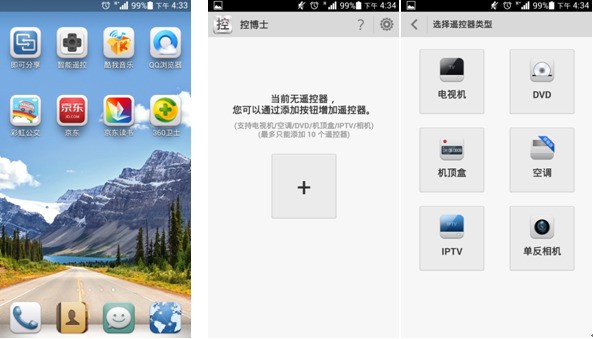
步骤二:例如当用户选择电视机后,会进入“选择电视机品牌界面”,这是用户根据电器设备的品牌来选择即可。
在选择对应品牌后,会出现:对应品牌的设备型号或者遥控器型号,用户可以根据这些来选择;选择完成后,会出现对应的遥控器面板。
如果用户无法找到电器设备的型号或者遥控器型号,可以通过下面图2左下角的“智能匹配”来进行。用户选择“智能匹配”后,会弹出图3让用户确认对应按键,例如电视是音量+键,是否可以控制设备,注意:电视机对应的音量需要增加才对。如果电视机正确响应,可以选择“是”,如果不对,可以选择“否”,进行下一个万能遥控器的适配。
在用户选择“是”后,对应的遥控器模板或者进一步确认的按键就会出现,用户可以再起测试确认;如果正确后可以保存和命名。
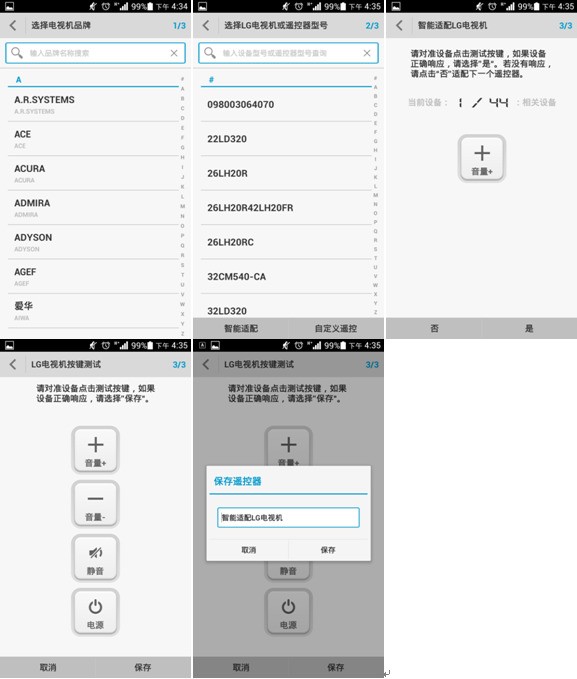
步骤三:针对空调,用户在选择品牌后,如果没有对应型号,可以选择“智能匹配”来进行。
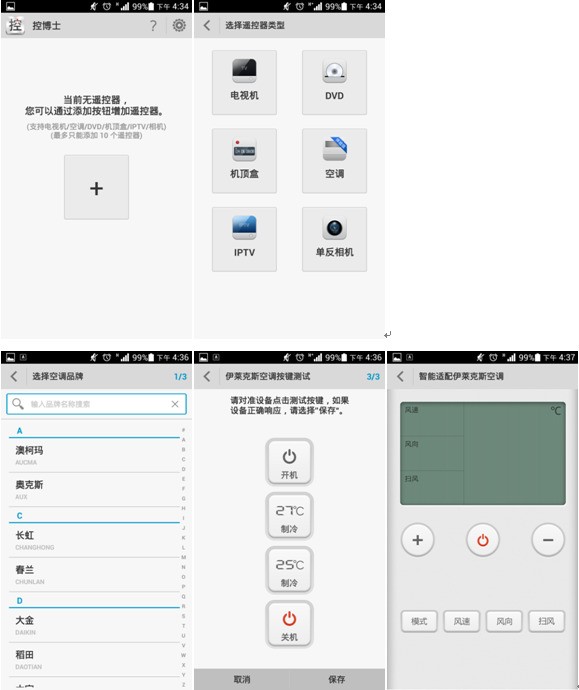
步骤四:IPTV也是和电视类似,选择设备类型、品牌、通过型号或者智能匹配来选择。
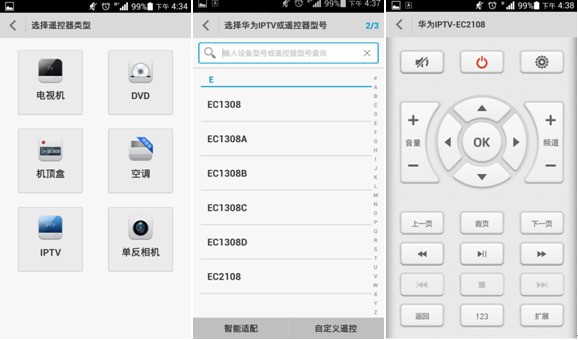
步骤五:如果通过型号适配和智能适配无法实现,用户也可以通过“自定义遥控”,来结合手上的遥控器来逐一按键学习。
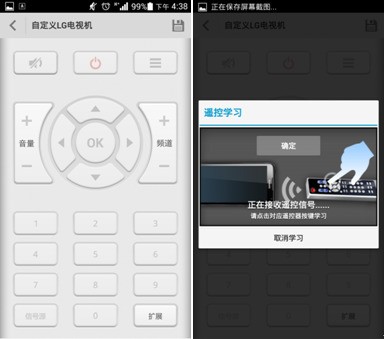
该答案来自华为官方网站
步骤一:在开启WLAN或者数据业务网络情况下,点击“智能遥控”。
在完成软件许可协议的确认接受后,进入如下第二个界面,通过点击“+”号,可以进入设备类型选择界面(如下第三个界面)。
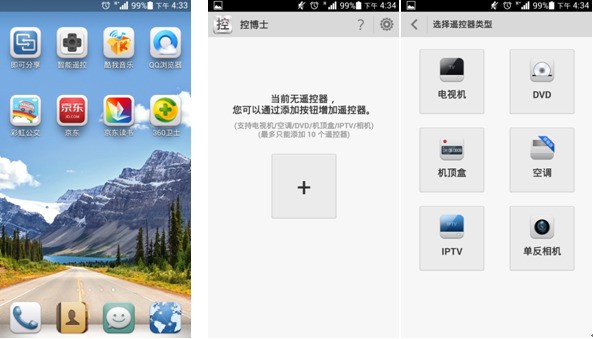
步骤二:例如当用户选择电视机后,会进入“选择电视机品牌界面”,这是用户根据电器设备的品牌来选择即可。
在选择对应品牌后,会出现:对应品牌的设备型号或者遥控器型号,用户可以根据这些来选择;选择完成后,会出现对应的遥控器面板。
如果用户无法找到电器设备的型号或者遥控器型号,可以通过下面图2左下角的“智能匹配”来进行。用户选择“智能匹配”后,会弹出图3让用户确认对应按键,例如电视是音量+键,是否可以控制设备,注意:电视机对应的音量需要增加才对。如果电视机正确响应,可以选择“是”,如果不对,可以选择“否”,进行下一个万能遥控器的适配。
在用户选择“是”后,对应的遥控器模板或者进一步确认的按键就会出现,用户可以再起测试确认;如果正确后可以保存和命名。
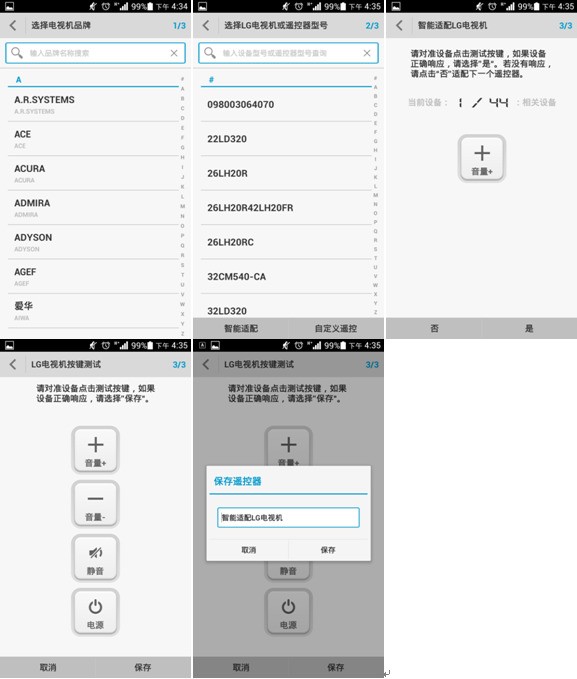
步骤三:针对空调,用户在选择品牌后,如果没有对应型号,可以选择“智能匹配”来进行。
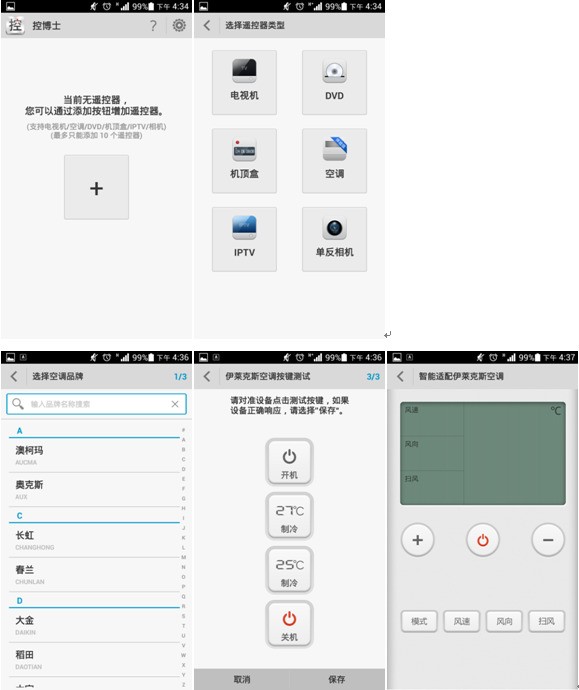
步骤四:IPTV也是和电视类似,选择设备类型、品牌、通过型号或者智能匹配来选择。
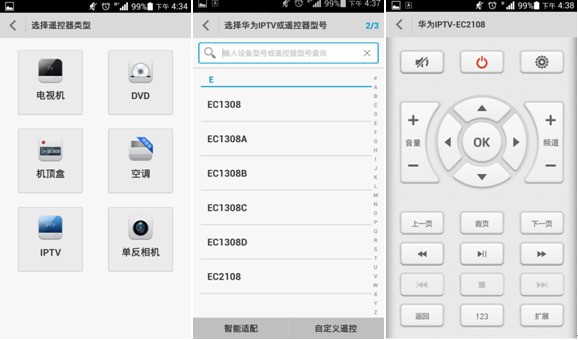
步骤五:如果通过型号适配和智能适配无法实现,用户也可以通过“自定义遥控”,来结合手上的遥控器来逐一按键学习。
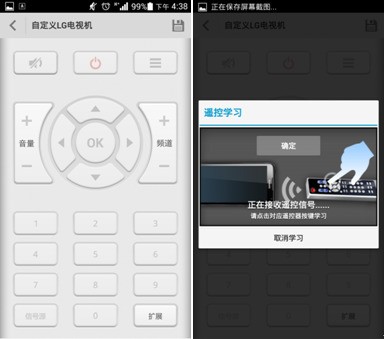
该答案来自华为官方网站
